Hvad du skal vide
- For at ændre en standardbrowser eller e-mail-app skal du gå til Settings, vælge appen og vælge Default Browser App ellerStandard Mail App.
- Lige nu er det meget begrænset med hensyn til, hvilke apptyper der kan indstilles som standard.
Denne artikel forklarer, hvordan du ændrer standardapps på iOS 14 og nyere.
Sådan fungerer standardapps på iPhone
Ordet "standard" betyder to ting, når det kommer til iPhone-apps. For det første betyder det apps, der er forudinstalleret på din iPhone, når den sendes til dig fra fabrikken (eller når du nulstiller telefonen til fabriksindstillingerne).
I det andet tilfælde er standardapps apps, der altid bruges til at gøre en bestemt ting. For eksempel, når du trykker på et webstedslink i en e-mail, åbnes det altid i Safari. Det gør Safari til standard webbrowser på din iPhone. Når et websted indeholder en fysisk adresse, og du trykker på den for at få rutevejledning, lanceres Apple Maps, fordi det er standardkortappen.
Mange apps gør de samme ting. Google Maps er en alternativ app til navigation. Mange mennesker bruger Spotify frem for Apple Music til musikstreaming. Andre foretrækker Chrome til web-browsing i stedet for Safari. Alle kan installere disse apps på deres iPhone. Men hvad nu hvis du altid vil bruge Google Maps i stedet for Apple Maps? Hvad hvis du vil have links til at åbne i Chrome hver gang?
Sådan ændres standard iPhone-apps på iOS 14 og nyere
Det plejede at være, at du ikke kunne vælge standard-apps på din iPhone, men det ændrede sig i iOS 14. Hvis du kører den version af iOS eller nyere, kan du nu vælge andre standard-iPhone-apps end dem, der følger med fabriksindstillingerne.
I øjeblikket kan du kun vælge standard iPhone-apps i et par kategorier: webbrowser og e-mail. Ingen andre kategorier af app understøtter ændring af standardindstillinger. Indstillingerne for standardapps er:
| App-kategori | Standard | Options |
|---|---|---|
| Webbrowser | Safari |
DuckDuckGo Firefox Google ChromeMicrosoft Edge |
|
Gmail Hej Microsoft OutlookSpark |
Sådan ændrer du din standardwebbrowser eller e-mail-app på iOS 14 og nyere:
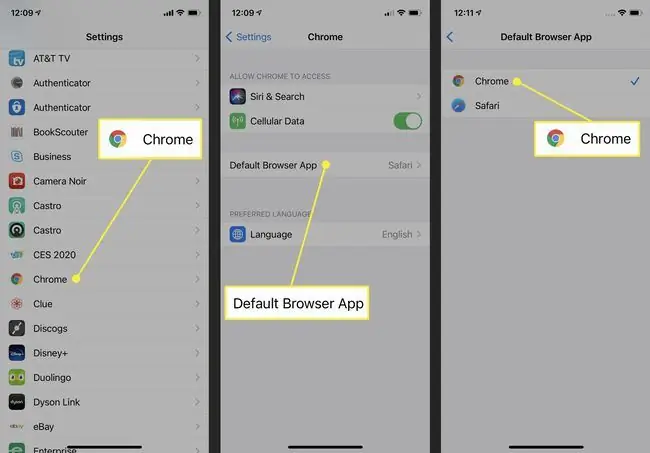
- Hvis du ikke allerede har den app, du vil indstille som den nye standard på din iPhone, kan du hente den i App Store.
- Når det er gjort, skal du trykke på Indstillinger.
- Rul ned til bunden af indstillingsskærmen, og tryk på den app, du vil gøre til standard.
- Tryk på Standardbrowserapp eller Default Mail App.
- Tryk på den app, du vil indstille som standard.
- Dit valg bliver automatisk gemt. Vend tilbage til at bruge din iPhone, som du vil, og når du åbner et link eller starter en ny e-mail, vil dit valg fra trin 5 være din nye standard.
Du kan ikke ændre iOS-standardapps på iOS 13 og tidligere
Hvis du kører iOS 13 eller tidligere og ønsker at ændre dine standard iPhone-apps, er det ikke muligt. Du skal opgradere til iOS 14.
Tidligere tillod Apple ikke folk at foretage visse former for tilpasninger. En af de blokerede tilpasninger var at vælge dine standardapps.
Apple tillod ikke denne form for tilpasning, fordi det ønskede at sikre, at alle iPhone-brugere nyder en lignende oplevelse med et basisniveau for kvalitet og forventet adfærd.
Den anden grund til, at dets apps er standard, er, at det giver Apple flere brugere. Overvej Musik-appen. Ved at gøre den til standardmusik-appen har Apple erhvervet 98 millioner betalende kunder til sin Apple Music-tjeneste fra 2021. Det er mere end 4 milliarder dollars i årlig omsætning. Hvis det tillod kunder at indstille Spotify som deres standard, ville Apple sandsynligvis miste en vis procentdel af disse kunder.
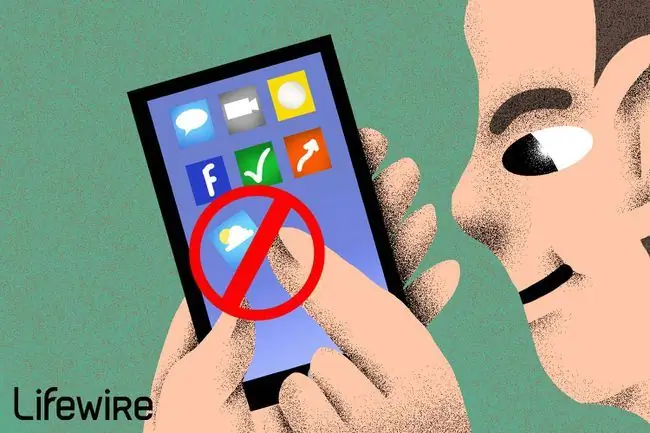
Sådan sletter du standardapps på iPhone
Apples stramme kontrol over iPhone og dens software vil sandsynligvis aldrig forsvinde helt, men den bliver løsere. Mens det plejede at være umuligt at slette de apps, der følger med iPhone, i iOS 10, gjorde Apple det muligt at slette nogle af disse apps, inklusive Lommeregner, Hjem, Watch, Påmindelser, Aktier og mere.
FAQ
Hvad er standardapps på iPhone Dock?
Standardapps på iPhone Dock - rækken af apps nederst på startskærmen - er Telefon, Safari, Beskeder og Musik. Selvom disse fire apps leveres på iPhone Dock, kan du skifte dem ud med andre apps. Hvis du føler dig begrænset af kun fire apps, kan du komme uden om dette ved at placere en mappe med apps på Dock i stedet for ét ikon.
Hvordan indstiller jeg et andet standardtastatur på min iPhone?
Gå til Indstillinger > Generelt > Keyboard på iPhone, og vælg et tastatur. Hvis du ikke kan se en, du ønsker, skal du installere en tastaturapp fra App Store. Når du har valgt et tastatur, skal du skifte til det ved at vælge jordkloden på tastaturet i enhver app, der understøtter tastaturinput.






